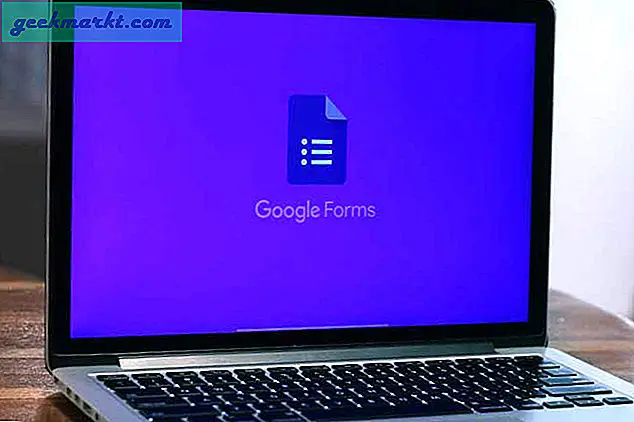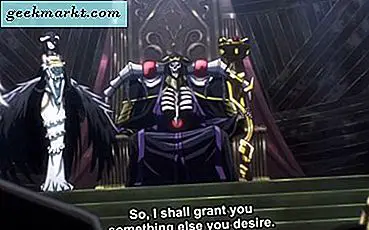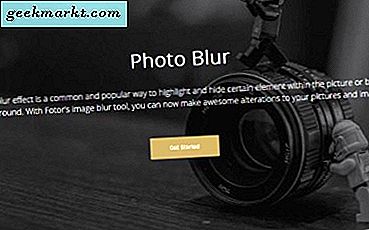Jemand fragte mich, was der Tastaturkürzel für den Task-Manager in macOS war neulich und ich konnte es ihm nicht sagen. Obwohl ich macOS Sierra regelmäßig benutze, konnte ich mich für das Leben von mir nicht an die Abkürzung erinnern. Tatsächlich konnte ich mich an viele Abkürzungen überhaupt nicht erinnern. Darum geht es in diesem Beitrag. Eine Liste beliebter Mac-Verknüpfungen, die viele von euch kennen werden, aber einige von euch nicht.
Lasst uns zuerst einen eklatanten Fehler korrigieren. Der Mac hat keinen Task-Manager, er verfügt über einen Aktivitätsmonitor. Task-Manager ist für Windows. Mac verwendet die sehr aufgeräumte Activity Monitor App und unterscheidet sich sehr vom Task-Manager. Viele Windows-Switcher nennen es noch Task-Manager, aber es ist nicht.
Wie lautet die Tastenkombination für den Zugriff auf den Aktivitätsmonitor auf einem Mac, um die Anfangsfrage zu beantworten? Befehl + Leertaste Wenn Sie neu bei Mac sind, ist Command die '⌘' Taste, die nur auf Apple Tastaturen gefunden wird.

Andere gebräuchliche Tastenkombinationen für Mac
Tastaturkürzel in Mac sind die gleichen wie für Windows. Sie halten die erste Taste in der Sequenz gedrückt und drücken dann die zweite und manchmal die dritte Taste, um den Befehl abzuschließen. Um auf den Aktivitätsmonitor zuzugreifen, halten Sie die Befehlstaste gedrückt und drücken die Leertaste.
Einige der gängigsten Tastenkombinationen für Mac sind in Windows identisch. Beispielsweise:
- Command-X - Schneiden Sie das ausgewählte Objekt aus und kopieren Sie es in die Zwischenablage.
- Befehl-C - Kopiert alles, was in der Zwischenablage ausgewählt ist.
- Befehl-V - Fügt den Inhalt der Zwischenablage in ein Dokument oder eine App ein.
- Befehl-Z - Macht den vorherigen Befehl rückgängig.
- Befehl-A - Alle auswählen.
- Befehl-F - Sucht nach Elementen in einem Dokument oder öffnet Find.
- Befehl-P - Druckt das aktuelle Dokument.
- Befehl-S - Speichert das aktuelle Dokument.
Andere Tastenkombinationen für Mac sind anders. Sie finden die Fn-Taste in der linken unteren Ecke der Apple-Tastatur.
- Befehl-Q - Beenden Sie die App.
- Option-Befehl-Esc - Erzwingen Beenden einer App oder eines nicht reagierenden Programms.
- Befehl-Leertaste - Open Spotlight.
- Befehl-W - Schließt das aktive Fenster.
- Befehl-T - Öffnet eine neue Registerkarte in Safari.
- Befehl-H - Eine App ausblenden
- Fn-Up Arrow - Bild auf, das eine einzelne Seite hoch scrollt.
- Fn-Abwärtspfeil - Bild ab, das eine einzelne Seite scrollt.
- Fn-Linkspfeil-Startseite - Scrollt zum Anfang einer Webseite oder eines Dokuments.
- Fn-Pfeil rechts - Ende - Scrollen Sie zum Ende einer Webseite oder eines Dokumentes.
- Control-Command-Power-Taste - Erzwingen Sie den Mac neu zu starten.
- Control-Shift-Power-Taste - Setzen Sie Ihren Bildschirm in den Ruhezustand.
- Control-Command-Media Eject - Beende alle Apps und starte neu.
- Control-Option-Command-Power-Taste - Beenden Sie alle Anwendungen und fahren Sie herunter.
- Umschalt-Befehl-Q - Loggen Sie sich aus Ihrem Benutzerkonto aus.
- Option-Umschalt-Befehl-Q - Loggen Sie sich aus Ihrem macOS-Benutzerkonto aus, ohne es zu bestätigen.
Verknüpfungen zum Arbeiten mit Dokumenten
Es gibt eine Reihe von Tastenkombinationen für Mac, die spezifisch für die Arbeit in Dokumenten sind. Da ich das meiste mache, kenne ich einige davon.
- Befehl-B - Aktivieren oder Deaktivieren von Fettschrift
- Befehl-I - Kursivschrift ein- oder ausschalten.
- Befehl-U - Unterstreichung ein- oder ausschalten.
- Befehl-T - Blenden Sie das Fenster Schriften ein oder aus.
- Befehl-D - Wählen Sie den Desktop-Ordner beim Öffnen oder Speichern.
- Control-Command-D - Zeigt oder versteckt die Definition des ausgewählten Wortes.
- Shift-Befehl-Doppelpunkt - Zeige das Rechtschreibung und Grammatik-Fenster.
- Befehlssemikolon - Aktivieren Sie die Rechtschreibprüfung.
- Option-Löschen - Löscht das Wort links vom Cursor.
- Strg-H - Lösche das Zeichen links vom Cursor.
- Strg-D - Lösche das Zeichen rechts vom Cursor.
- Control-A - Gehe zum Anfang der Zeile.
- Kontrolle-E - Gehe zum Ende einer Linie.
- Strg-F - Bewege einen Buchstaben nach vorne.
- Strg-B - Verschiebe ein Zeichen rückwärts.
- Control-P - Eine Zeile nach oben gehen.
- Strg-N - Gehe eine Zeile nach unten.
- Control-O - Fügt eine neue Zeile nach dem Cursor ein.
- Control-T - Vertausche das Zeichen um jede Seite des Cursors.
Schließlich einige Tastaturkürzel, die eigentlich schwer zu finden sind. Obwohl wir das Eurozeichen nicht oft brauchen, ist es nützlich zu wissen, wo es ist, wenn Sie es tun. Das Hash-Zeichen wird sicherlich mehr verwendet, wenn über etwas geschrieben wird, das mit sozialen Medien zu tun hat. Ellipsis ist manchmal nützlich und das Urheberrecht ist wichtig für Sie als Herausgeber oder Autor.
- Alt-2 = Eurozeichen (€)
- Alt-3 = Hash-Zeichen (#)
- Alt-: = Auslassungszeichen (...)
- Alt-G - Urheberrecht ©
Dies sind nur einige der vielen gängigen Tastaturkürzel für Mac. Wenn Sie eine vollständige Liste der Möglichkeiten haben möchten, besuchen Sie die Mac-Tastenkombinationen.